Arena Breakout Infinite se ha convertido rápidamente en uno de los juegos FPS más populares en el mundo de los juegos inmersivos. Sin embargo, muchos jugadores se enfrentan a un problema común: el error «No hay suficiente VRAM» . La VRAM, que significa memoria de acceso aleatorio de video, desempeña un papel fundamental en la gestión y la representación de gráficos de alta calidad dentro de un juego. Si te encuentras con este error, no hay necesidad de entrar en pánico. Esta guía describe los pasos efectivos que puedes seguir para resolver el problema. ¡Comencemos!
¿Qué significa el error “No hay suficiente VRAM”?
La VRAM es vital para jugar a juegos con gráficos intensos. Actúa como almacenamiento temporal de datos visuales, lo que permite que la GPU recupere estos datos sin demora. Cuando la VRAM está al máximo, los jugadores pueden experimentar un rendimiento lento, bloqueos del juego o un mensaje de error directo de «No hay suficiente VRAM». Esta situación puede ser particularmente frecuente en títulos como Arena Breakout Infinite, a menudo debido a una VRAM insuficiente o a una configuración de gráficos excesivamente alta que el hardware no puede soportar.
Cómo solucionar el error de VRAM insuficiente en Arena Breakout Infinite
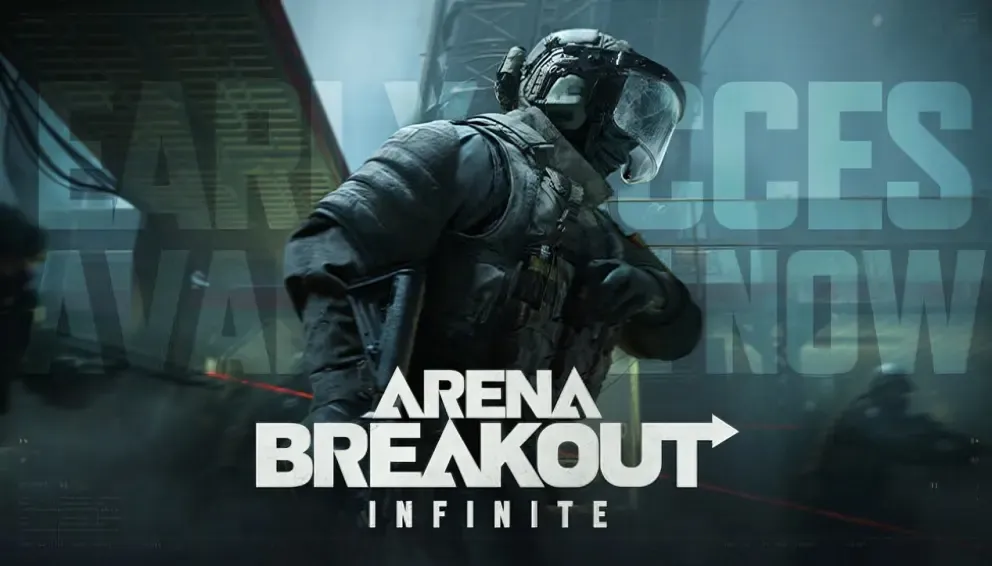
1. Verificar los requisitos del sistema
Antes de explorar soluciones más complejas, es esencial verificar que tu sistema cumple con las especificaciones mínimas del juego.
Requisitos mínimos:
- Procesador: Core i5-7500 o Ryzen 5 1400
- RAM: 16GB
- GPU: NVIDIA GTX 960, AMD Radeon RX 560 o Arc A380 con al menos 4 GB de VRAM
- Sistema operativo: Windows 10 de 64 bits o más reciente
Requisitos recomendados:
- Procesador: Core i7-10700KF o Ryzen 7 3700X
- RAM: 32GB
- GPU: NVIDIA RTX 2080, AMD Radeon RX 6800 XT o Arc A750 con al menos 6 GB de VRAM
Si su computadora no cumple con estas especificaciones, considere actualizar su hardware para disfrutar de una experiencia de juego más fluida.
2. Inicia el juego con derechos de administrador
Ejecutar el juego como administrador puede ayudar a resolver problemas relacionados con los permisos.
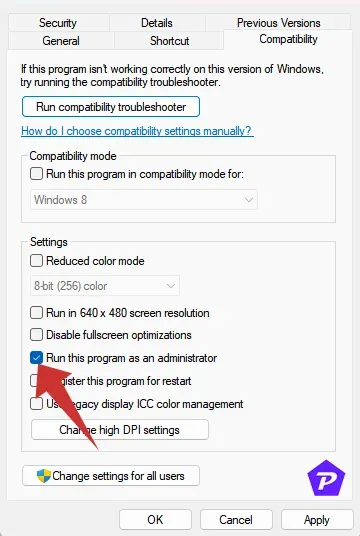
- Haz clic derecho en el ejecutable Arena Breakout Infinite .
- Seleccione Propiedades y navegue hasta la pestaña Compatibilidad .
- Marque la casilla Ejecutar este programa como administrador .
- Pulse Aplicar y luego Aceptar .
Realice esto también para Steam o cualquier cliente de inicio de juego para asegurarse de que ambos funcionen con derechos de administrador.
3. Actualice sus controladores gráficos
Los controladores de gráficos obsoletos pueden ser con frecuencia la fuente de problemas relacionados con la VRAM. A continuación, le indicamos cómo asegurarse de que los suyos estén actualizados:
- Presione
Win + Xy seleccione Administrador de dispositivos .
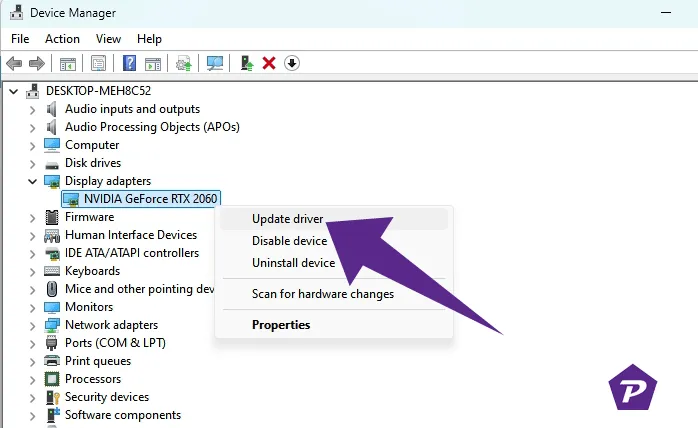
- Expande la sección Adaptadores de pantalla , haz clic derecho en tu tarjeta gráfica y elige Actualizar controlador , luego Buscar controladores automáticamente .
Si no hay actualizaciones disponibles, visite el sitio web oficial del fabricante de su GPU (NVIDIA, AMD o Intel) para obtener los controladores más recientes.
4. Disminuir la configuración de gráficos del juego
Disminuir la configuración de gráficos puede reducir significativamente el uso de VRAM:
- Inicia Arena Breakout Infinite y abre Configuración > Gráficos .
- Reduce configuraciones como la calidad de la textura , la resolución y el suavizado .
- Guarde los ajustes y reinicie el juego.
Este simple cambio puede aliviar la carga en su GPU, minimizando la probabilidad de interrupciones en el rendimiento o errores de VRAM.
5. Mantén Arena Breakout Infinite actualizado
Jugar una versión desactualizada del juego puede provocar una serie de problemas de rendimiento. Asegúrate de que las actualizaciones automáticas del juego estén habilitadas:
- Abre Arena Breakout Infinite y dirígete a tu Biblioteca .
- Seleccione Configuración del juego .
- Activar actualizaciones automáticas .
6. Verificar y reparar archivos del juego
Los archivos de juego dañados pueden provocar una mala gestión de la VRAM. A continuación, se explica cómo solucionarlos:
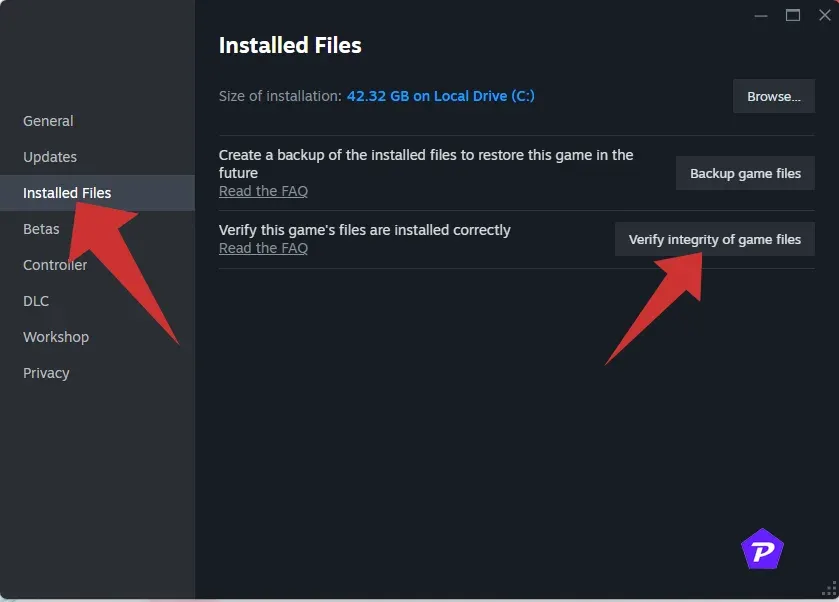
- Arena Launcher: navega a Configuración del juego y selecciona Reparar .
- Steam: haz clic derecho en el juego en tu Biblioteca , ve a Propiedades , selecciona Archivos instalados y haz clic en Verificar integridad de los archivos del juego .
7. Cierre las tareas en segundo plano innecesarias
La ejecución de aplicaciones en segundo plano puede agotar los recursos del sistema y limitar la disponibilidad de la VRAM. A continuación, se indica cómo cerrar procesos innecesarios:
- Presione
Ctrl + Shift + Escpara acceder al Administrador de tareas . - En la pestaña Procesos , haga clic derecho en cualquier tarea no esencial y seleccione Finalizar tarea .
- Reinicie su PC por si acaso.
8. Deshabilitar aplicaciones superpuestas
Las aplicaciones superpuestas como Discord o la barra de juegos de Xbox pueden utilizar VRAM y afectar el rendimiento. A continuación, se explica cómo desactivarlas:
- Discord: accede a Configuración > Superposición y desactiva la función de superposición en el juego.
- Barra de juegos de Xbox: abre
Win + I> Juegos > Barra de juegos y desactívala. - NVIDIA GeForce Experience: ve a Configuración > General y desactiva la superposición en el juego .
9. Desactive temporalmente su programa antivirus
A veces, el software antivirus puede alterar la asignación de VRAM. Puedes desactivarlo temporalmente de la siguiente manera:
- Vaya a Configuración > Actualización y seguridad > Seguridad de Windows .
- Seleccione Protección contra virus y amenazas y haga clic en Administrar configuraciones .
- Desactivar la protección en tiempo real .
10. Modifique la configuración del panel de control de Nvidia
Modificar la configuración en el Panel de control de Nvidia puede mejorar la eficiencia de la VRAM:
- Haga clic derecho en su escritorio y seleccione Panel de control de NVIDIA .
- Vaya a Administrar configuración 3D en Configuración del programa .
- Encuentra Arena Breakout Infinite y ajusta las siguientes configuraciones:
- Velocidad máxima de cuadros: establecida en 60 FPS.
- Frecuencia de actualización preferida: la más alta disponible.
- Sincronización vertical: habilitada.
- Haz clic en Aplicar y luego reinicia el juego.
11. Activar el modo de alto rendimiento
Para juegos que consumen muchos recursos como Arena Breakout Infinite, habilitar el modo de alto rendimiento puede optimizar el rendimiento del sistema:
- Haga clic derecho en su escritorio> Configuración de pantalla > Configuración de gráficos .
- Encuentra Arena Breakout Infinite , haz clic en Opciones y elige Alto rendimiento .
Conclusión
Experimentar el error “No hay suficiente VRAM” en Arena Breakout Infinite puede ser una fuente de frustración, pero con las soluciones proporcionadas, puedes solucionar el problema de manera efectiva. Si ejecutas estos pasos metódicamente y combinas varios enfoques cuando sea necesario, obtendrás los mejores resultados. ¡Disfruta de una experiencia de juego ininterrumpida!
Créditos de la imagen: Pcmobitech.com




Deja una respuesta